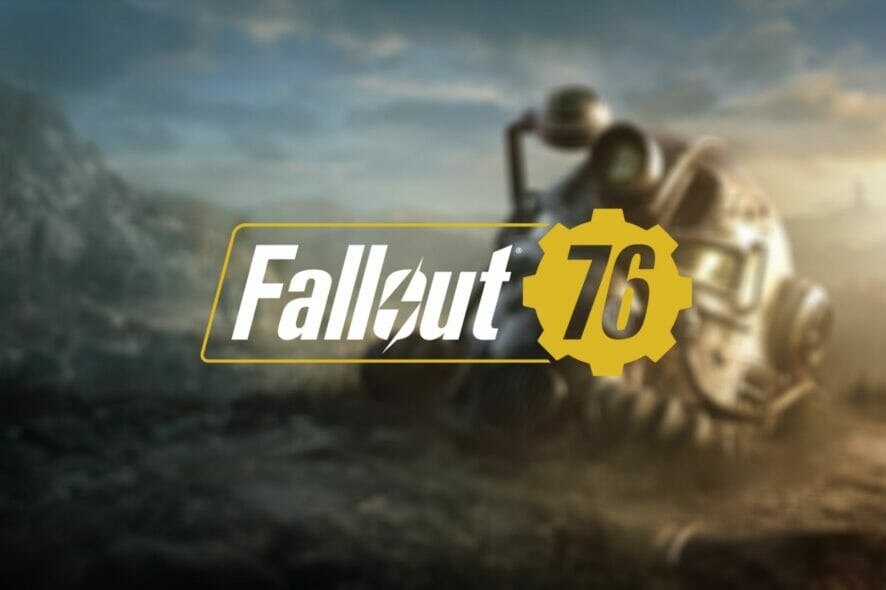
개요
Fallout 76은 온라인 협동 및 경쟁 요소를 포함한 포스트아포칼립스 게임입니다. 다른 시리즈와 달리 다수의 플레이어가 같은 월드를 공유하기 때문에 네트워크 상태가 게임 경험에 직접적인 영향을 줍니다. 특히 패킷 손실(packet loss)은 입력 지연, 튕김(디스커넥트), 캐릭터가 순간이동하는 듯한 러버밴드 현상, 그리고 메뉴 미응답 등 다양한 문제를 유발합니다.
중요: 패킷 손실은 단일 원인으로 발생하지 않습니다. 원인 규명과 단계별 대응이 핵심입니다.
패킷 손실이란 무엇인가
패킷 손실은 네트워크를 통해 전송된 데이터 패킷이 목적지에 도달하지 못하거나 반대 방향으로 도달하지 못하는 현상입니다. 한 줄 정의: 전송된 데이터의 일부가 네트워크 경로 상에서 사라지거나 폐기되어 양측 통신이 불완전해지는 상태입니다.
증상(보통 관찰되는 항목):
- FPS 저하와 별개로 보이는 입력 지연
- 이동 중 캐릭터가 순간적으로 원래 위치로 되돌아오는 러버밴드
- 음성 채팅이 끊기거나 동기화가 어긋남
- 게임 서버로의 접속 불안정 또는 빈번한 재접속
패킷 손실의 주요 원인
패킷 손실을 일으키는 요인은 다양합니다. 여기서는 가장 흔한 원인과 그 특성별 짚어봅니다.
- 네트워크 혼잡: 서버 또는 ISP 네트워크 구간에서 트래픽이 많아 패킷을 버리는 현상. 대체로 저녁 피크 시간대에 빈번.
- 물리적 결함: 손상된 이더넷 케이블(RJ-45), 포트 문제, 불량 스위치나 라우터 하드웨어.
- 무선 간섭: Wi‑Fi는 전파 간섭, 신호 약화로 패킷 손실이 더 자주 발생.
- 라우팅 문제: ISP 내부 경로 설정 오류, BGP/라우팅 불일치로 인해 특정 구간에서 손실 발생.
- 서버 과부하 또는 DDoS: 게임 서버 자체의 처리 한계나 악성 트래픽으로 패킷이 드롭됨.
- 드라이버/펌웨어: 오래된 네트워크 드라이버나 라우터 펌웨어가 패킷 처리 문제를 일으킬 수 있음.
- 저품질 하드웨어: 저가형 네트워크 카드, 홈 공유기 등은 처리 능력이 낮아 패킷이 손실되기 쉬움.
중요: 모든 문제 해결 과정에서는 “한 번에 하나의 변경” 원칙을 지켜야 합니다. 변경을 동시에 많이 하면 원인 추적이 불가능해집니다.
Fallout 76에서 패킷 손실 감지 방법
사전 준비: 게임 서버 IP를 Bethesda가 공개하지 않는 경우가 많기 때문에, 게임 클라이언트가 연결하는 원격 IP를 실시간으로 확인할 수 있어야 합니다.
- LiveTcpUdpWatch 사용(권장)
- NirSoft의 LiveTcpUdpWatch는 현재 시스템이 연결한 원격 주소와 포트를 보여주고, 해당 소켓의 송수신 패킷 통계를 제공합니다. 패킷 손실률을 바로 확인할 수 있어 비교적 사용이 쉽습니다.
- 기본 ping/packet path 검사
먼저 간단한 ping으로 지연과 응답률을 확인합니다. 서버 IP를 알 수 없다면 사이트(예: bethesda.net)나 중계 서버로 테스트합니다.
- Windows: ping
- 예: ping google.com
- Windows: ping
pathping(Windows 전용)은 traceroute와 ping의 조합으로, 경로 상 각 홉별로 패킷 손실을 보여줍니다.
- Windows: pathping
- Windows: pathping
traceroute (macOS/Linux: traceroute, Windows: tracert)로 경로 중 지연이 큰 홉을 찾아냅니다.
- netstat / Resource Monitor
- netstat 또는 운영체제 리소스 모니터로 어떤 프로세스가 네트워크 연결을 유지하는지 확인합니다.
- LiveTcpUdpWatch가 제공하는 정보를 보완해 특정 포트(예: Fallout 76의 UDP/TCP 포트) 트래픽을 모니터링하세요.
참고: 만약 내부 네트워크(가정 LAN)에서만 패킷 손실이 발생한다면 공유기 로그, 포트 통계, 케이블 교체로 문제를 잡을 가능성이 큽니다.
패킷 손실 해결: 단계별 가이드
아래는 가장 일반적이고 실용적인 해결 순서입니다. 단계를 천천히 따라가며 변화 후에 게임 상태를 관찰하세요.
1단계: 기본 점검 (즉시 수행)
- PC, 라우터, 모뎀을 모두 재시작(reboot)합니다.
- 유·무선 연결을 확인: 가능하면 Wi‑Fi 대신 유선(Ethernet)으로 전환하세요.
- 케이블 점검: 케이블 손상 여부, 커넥터의 휨이나 접촉 불량 확인. 의심되면 케이블을 교체합니다.
- 다른 기기에서 동일 네트워크로 접속 시 동일한 문제가 발생하는지 체크하여 문제 범위를 좁힙니다.
2단계: 드라이버 및 펌웨어 업데이트
- 네트워크 어댑터 드라이버를 제조사 최신 버전으로 업데이트합니다.
- 라우터/모뎀의 펌웨어를 최신으로 유지합니다.
중요: 드라이버 업데이트 후 문제가 심해지면(드물지만 발생) 이전 버전으로 롤백을 고려하세요.
3단계: 네트워크 경로 진단
- pathping으로 ISP 경로 상 손실이 발생하는 홉을 찾습니다.
- 특정 홉에서만 손실이 발생하면 ISP에 해당 홉 정보를 제공하고 조치를 요청하세요.
명령 예시(Windows):
pathping 8.8.8.8
출력에서 패킷 손실률이 높은 홉이 있다면, 그 홉이 문제 지점입니다.
4단계: VPN 사용(우회)
VPN은 패킷 손실을 항상 해결하지는 않지만, ISP의 라우팅/대역 제한 문제 또는 경로 상 특정 구간의 혼잡을 우회하는 데 유용할 수 있습니다. VPN을 사용할 때의 일반적인 절차:
- 신뢰할 수 있는 VPN 서비스를 선택합니다(예: Private Internet Access, ExpressVPN, CyberGhost 등 — 이 문서는 예시이며 가입은 본인 판단으로).
- VPN 클라이언트 설치 및 계정 로그인
- 게임 서버와 물리적으로 가까운 서버(또는 경로가 안정적인 서버)를 선택
- VPN을 연결한 상태에서 Fallout 76 실행 및 테스트
장점: ISP 경로 문제를 우회하거나, ISP가 특정 트래픽 유형을 제한하는 경우 도움됨. 단점: VPN 경로도 혼잡할 수 있고, 암호화로 인한 약간의 추가 레이턴시가 발생할 수 있음.
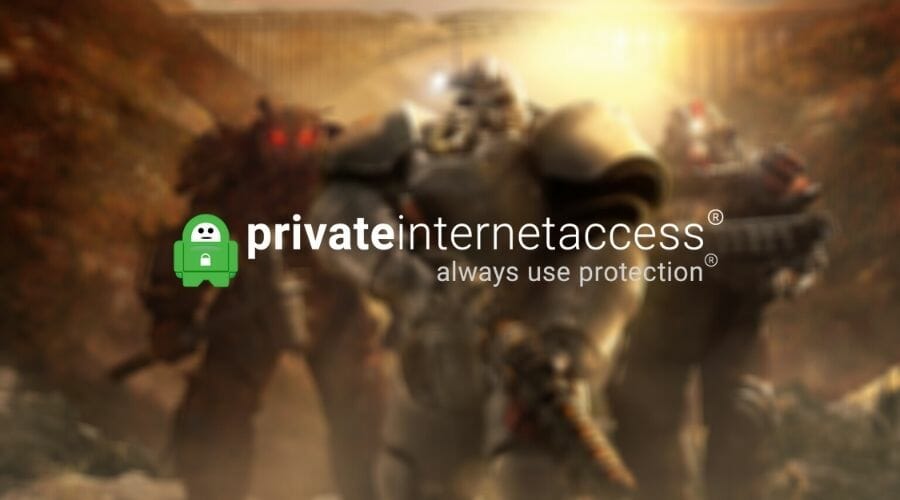
5단계: 고급 설정 및 하드웨어 교체
- 고성능 게이밍 라우터나 기가비트 스위치로 교체하여 처리량을 확보하세요.
- QoS(서비스 품질) 설정으로 게임 트래픽 우선순위를 높입니다. 라우터마다 UI와 설정명이 다릅니다.
- 라우터의 MTU값을 기본(보통 1500)에서 작은 값(예: 1472)으로 테스트해 네트워크 단편화 이슈를 확인합니다.
주의: MTU 변경은 신중히 테스트해야 하며, 네트워크 전반에 영향을 미칠 수 있습니다.
6단계: 서버 측 문제 확인 및 보고
- 여러 플레이어가 동일한 문제를 보고하면 서버 측 이슈 가능성이 높습니다.
- Bethesda 고객지원에 상세한 증상, 발생 시간, pathping 결과, LiveTcpUdpWatch 스크린샷을 첨부해 보고하세요.
수동 문제 해결 체크리스트
플레이어, ISP, 서버 운영자 별로 실행 가능한 간단한 체크리스트를 제공합니다.
플레이어용 체크리스트:
- PC와 라우터/모뎀 재부팅
- 유선 연결으로 전환
- 케이블 및 포트 교체 테스트
- 네트워크 드라이버 업데이트
- LiveTcpUdpWatch로 연결된 원격 IP 확인
- pathping/tracert 결과 저장
- VPN으로 우회 시도
- 다른 게임이나 서비스에서도 동일 문제 발생 여부 확인
ISP용 체크리스트(사용자가 요청 시 제공할 항목):
- pathping/tracert에서 손실이 발생하는 홉의 상세 진단
- 해당 홉의 라우팅 테이블 및 로드 상태 검사
- 고객 구간의 포트/라인 상태(신호 강도, CRC 에러) 점검
- 라우터/스위치 로그에 DDoS나 과부하 패턴 존재 여부 확인
서버 운영자용 체크리스트:
- 서버 인스턴스의 스케줄링/스레드 처리 한계 점검
- 네트워크 인터페이스 통계(큐 길이, 드롭 카운트) 확인
- 로드 밸런서 설정과 세션 지속성(policy) 확인
- 최근 배포된 네트워크 관련 패치나 설정 변경 여부 검토
결정 트리(빠른 판단용)
다음 Mermaid 다이어그램을 통해 원인 추적을 빠르게 시작할 수 있습니다.
flowchart TD
A[플레이 중 끊김 발생] --> B{모든 플레이어가 동일 증상?
}
B -- 예 --> C[서버/서비스 문제 의심]
B -- 아니요 --> D[내 네트워크/장비 문제 의심]
D --> E{Wi‑Fi 사용 중인가?}
E -- 예 --> F[유선으로 전환 후 재확인]
E -- 아니요 --> G[pathping으로 홉 검사]
G --> H{특정 홉에 손실이 있는가?}
H -- 예 --> I[ISP에 경로 정보 제공 및 조치 요청]
H -- 아니요 --> J[로컬 장비 점검: 케이블/포트/드라이버]
C --> K[서버 상태 확인 및 Bethesda에 보고]
J --> L[하드웨어 교체 후 테스트]
I --> M[VPN으로 우회 시 개선되는지 확인]
M -- 개선 --> N[ISP 경로 문제 확정]
M -- 개선 안됨 --> O[서버 측 또는 다른 요인 추가 조사]테스트 케이스 및 수용 기준
아래 테스트는 문제 해결 후 결과를 객관적으로 확인하기 위한 기준으로 사용하세요.
테스트 1: 안정성 기본 확인
- 절차: 동일한 맵에서 15분 이상 연속 플레이
- 성공 기준: 패킷 손실이 1% 미만이고, 러버밴드나 강제 재접속이 없음
테스트 2: 부하 상황에서의 응답성
- 절차: 플레이 중 파티(또는 서버에서 동시 다수 플레이어)와 상호작용
- 성공 기준: 인터랙션(거래, 전투) 중 입력 지연이 눈에 띄지 않음
테스트 3: 장비 변화 검증
- 절차: 기존 라우터 vs 교체 라우터, Wi‑Fi vs 유선 비교
- 성공 기준: 유선 연결에서 일관되게 손실률이 낮음
수용 기준: 위 테스트 모두 통과 시 네트워크 상태가 게임 플레이에 적합하다고 판단할 수 있습니다.
대체 접근법과 언제 효과가 없나
- VPN 우회가 유용한 경우: ISP 내부 경로 또는 트래픽 제한으로 인한 손실
- VPN이 효과가 없는 경우: 게임 서버 자체 과부하, 게임 계층의 버그, 또는 로컬 하드웨어 결함
대체 방법:
- 게임 내 설정에서 네트워크 부하를 줄이는 옵션이나 저해상도 네트워크 모드가 제공되면 활성화
- 로컬 호스트 기반 서버(예: Private session)가 가능하면 그 사용을 고려
간단한 진단 SOP(표준 작업 절차)
- 증상 기록: 발생 시간, 빈도, 화면 캡처/로그 수집
- 재부팅: PC 및 네트워크 장비 재시작
- 연결 변경: Wi‑Fi → 유선 전환
- 도구 실행: LiveTcpUdpWatch, pathping, tracert
- 결과 저장: 로그 파일과 스크린샷 보관
- VPN 테스트: 연결 전후 상태 비교
- 지원 요청: 수집된 자료와 함께 ISP 또는 Bethesda 지원에 제출
용어집(한 줄 정의)
- 패킷 손실: 전송된 데이터 일부가 목적지에 도달하지 못하는 현상
- 러버밴드: 클라이언트 위치가 갑자기 되돌아가는 네트워크 동기화 문제
- pathping: Windows에서 경로상의 홉별 패킷 손실을 분석하는 도구
- MTU: 네트워크에서 한 번에 전송할 수 있는 최대 패킷 크기
현장 전문가 팁(간단한 휴리스틱)
- 한 번에 하나의 변경만 수행: 변경 후 충분한 테스트 시간을 확보하세요.
- 문제 재현 환경 구축: 같은 시간대, 같은 맵, 같은 행동을 재현해 비교합니다.
- 로그가 답을 준다: pathping과 LiveTcpUdpWatch 로그는 ISP/서버 지원에서 가장 설득력 있는 증거입니다.
요약
Fallout 76에서 느린 응답, 러버밴드, 갑작스러운 끊김은 대부분 패킷 손실과 관련이 있습니다. 원인 규명은 네트워크 혼잡, 물리적 결함, 라우팅 문제, 서버 과부하 등 다양하며, 단계별로 진단과 대응을 진행해야 합니다. 간단한 점검(재시작·유선 전환·케이블 교체)부터 pathping으로 홉 분석, VPN으로 우회 테스트, 라우터 펌웨어 및 드라이버 업데이트, 그리고 마지막으로 ISP/서버 운영자에 증거를 제시하는 순서로 접근하면 해결 확률이 높아집니다.
중요: 모든 조치 후에는 동일한 상황에서 재현 테스트를 수행해 변화가 있었는지 확인하세요.
요약 핵심: 문제를 좁히고(로컬 vs ISP vs 서버), 한 번에 하나씩 수정하고, 로그를 수집해 전문가에게 제출하면 해결이 빠릅니다.
[wl_navigator]



